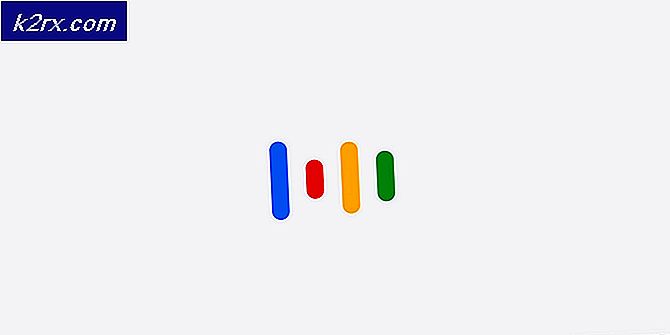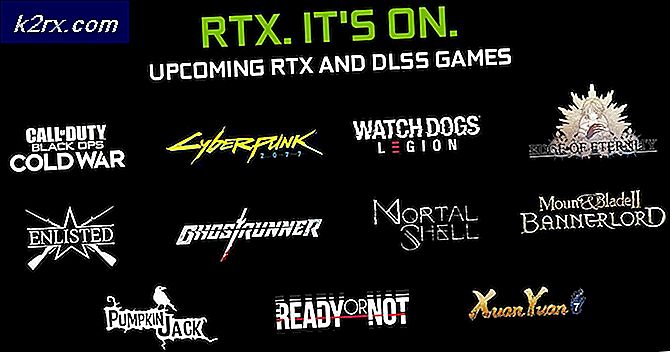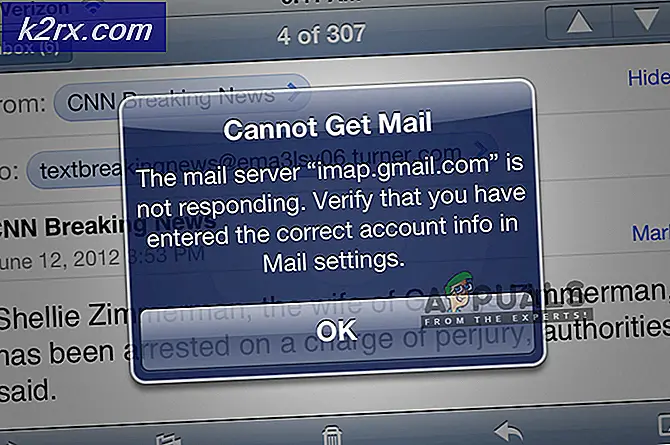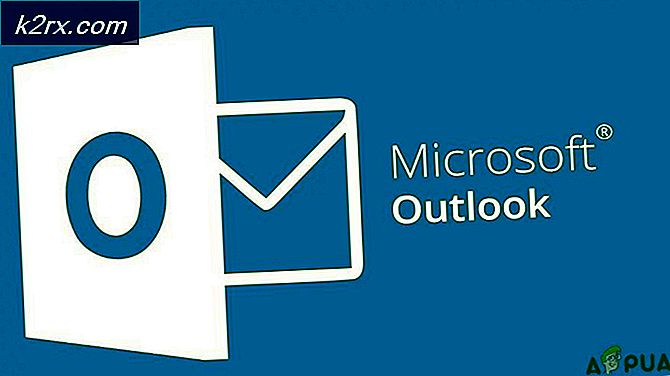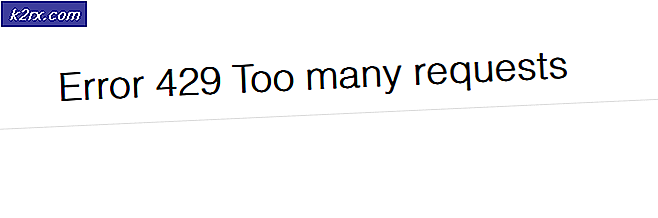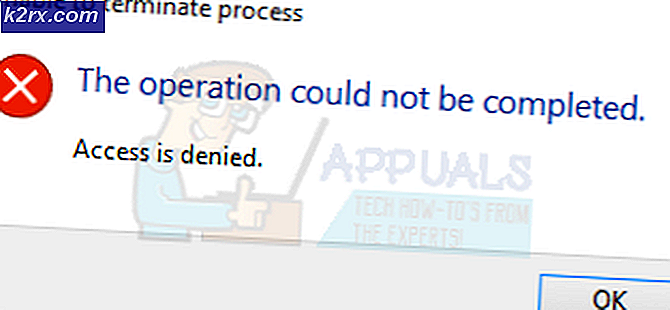แก้ปัญหา: ขออภัยบริการของ Google Play หยุดทำงานแล้ว
เมื่อ Google Play ทำงานผิดปกติหรือได้รับข้อผิดพลาดแอป Play สโตร์จะปิดลงและข้อความจะปรากฏบนหน้าจอของคุณว่า "ขออภัย Google Play Services หยุดทำงานแล้ว" ข้อผิดพลาดนี้อาจทำให้คุณไม่สามารถดาวน์โหลดแอปพลิเคชันใหม่หรือใช้แอปสโตร์บนอุปกรณ์แอนดรอยด์ได้ เป็นเรื่องที่น่าผิดหวังเพราะอาจจะค่อนข้างง่ายในการแก้ไขปัญหา ในบทความนี้เราจะทำตามขั้นตอนที่จำเป็นในการแก้ไขปัญหา Play สโตร์
เราแนะนำให้ลองใช้วิธีแรกก่อนและหากไม่ได้ผลให้ลองใช้วิธีที่สอง นอกจากนี้เรายังมีวิธีการเพิ่มเติมในการแก้ปัญหาเพิ่มเติม
วิธีที่ 1: ล้างแคช
วิธีแรกในการแก้ไขข้อผิดพลาดในข้อผิดพลาดของ Google Play Services คือการล้างแคชทั้งของ Google Play สโตร์และ Google Play Services ทำตามขั้นตอนต่อไปนี้เพื่อล้างแคชสำหรับบริการ Google Play
เปิดแอป การตั้งค่า บนอุปกรณ์ของคุณ
เลื่อนไปที่ 'Apps'
เลื่อนลงและค้นหา บริการ Google Play แล้วแตะ
แตะ 'ที่ จัดเก็บ '
แตะ ' ล้างแคช '
แตะ " จัดการช่องว่าง "
แตะ ' ล้างข้อมูลทั้งหมด'
ขั้นต่อไปคุณจะต้องทำตามขั้นตอนเดียวกันเพื่อล้างแคชสำหรับแอป Google Play แตะปุ่มหน้าจอหลักในอุปกรณ์ของคุณแล้วทำตามขั้นตอนต่อไป
เปิดแอป การตั้งค่า บนอุปกรณ์ของคุณ
เลื่อนไปที่ 'Apps'
เลื่อนลงและค้นหา Google Play สโตร์ จากนั้นแตะที่
แตะ 'ที่ จัดเก็บ '
แตะ ' ล้างแคช '
แตะ " ล้างข้อมูล"
เมื่อลบแคชแล้วให้รีสตาร์ทอุปกรณ์และพยายามใช้ Google Play สโตร์ หวังว่าปัญหาจะได้รับการแก้ไขและ 'ขออภัยบริการ Google Play หยุดลงแล้ว' ข้อความจะไม่ปรากฏอีกต่อไป
หากวิธีนี้ไม่สามารถแก้ปัญหาได้คุณสามารถลองใช้วิธีที่สองด้านล่างได้
วิธีที่ 2: ดาวน์โหลดไฟล์ Store .apk ล่าสุดใน Play Store
อาจเป็นไปได้ว่าการดาวน์โหลด Play Store ล่าสุดของ. Play อาจช่วยแก้ไขปัญหาให้คุณได้อย่างสมบูรณ์ คุณสามารถดาวน์โหลดไฟล์. apk ใหม่สำหรับ Google Play Services และ Google Play สโตร์ด้านล่าง
ดาวน์โหลดบริการ Google Play
ดาวน์โหลด Google Play สโตร์
หากต้องการดาวน์โหลดให้ทำตามขั้นตอนต่อไปนี้จากอุปกรณ์แอนดรอยด์:
แตะเวอร์ชันที่พร้อมใช้งานล่าสุด
PRO TIP: หากปัญหาเกิดขึ้นกับคอมพิวเตอร์หรือแล็ปท็อป / โน้ตบุ๊คคุณควรลองใช้ซอฟต์แวร์ Reimage Plus ซึ่งสามารถสแกนที่เก็บข้อมูลและแทนที่ไฟล์ที่เสียหายได้ วิธีนี้ใช้ได้ผลในกรณีส่วนใหญ่เนื่องจากปัญหาเกิดจากความเสียหายของระบบ คุณสามารถดาวน์โหลด Reimage Plus โดยคลิกที่นี่แตะ APK ดาวน์โหลด
แตะ ปุ่มดาวน์โหลดสีน้ำเงิน ในหน้าถัดไปและรอการนับถอยหลัง
แตะ สีเขียวคลิกเพื่อดาวน์โหลด! ปุ่ม
เมื่อดาวน์โหลดแล้วไปที่แอป การตั้งค่า บนอุปกรณ์ของคุณ
เลื่อนลงและแตะ ความปลอดภัย
แตะเพื่อ เปิดใช้งานช่องทำเครื่องหมายข้างแหล่งที่ไม่รู้จัก
ดึงแถบการแจ้งเตือนขึ้นและแตะที่ไฟล์ที่ดาวน์โหลดมา
ไปที่ขั้นตอนการติดตั้ง
จากนั้นรีสตาร์ทอุปกรณ์แอนดรอยด์ของคุณ หวังว่านี่ควรแก้ไขปัญหานี้
วิธีที่ 3: การปรับปรุงการถอนการติดตั้ง
บางครั้งอาจเกิดข้อผิดพลาดกับบริการ Google Play เวอร์ชันบนอุปกรณ์ของคุณ เราขอแนะนำให้ทำตามขั้นตอนต่อไปนี้หากวิธีการข้างต้นไม่ได้ช่วยคุณแก้ปัญหา วิธีนี้จะช่วยให้คุณถอนการติดตั้งและติดตั้งโปรแกรมปรับปรุงใหม่สำหรับแอป Google Play Services
- เปิดแอป การตั้งค่า บนอุปกรณ์ของคุณ
- ค้นหาและเปิด ' ความปลอดภัย '
- แตะ ' ผู้ดูแลระบบโทรศัพท์ ' หรือ ' ผู้ดูแลระบบอุปกรณ์ '
- แตะถัดไปใน โปรแกรมจัดการอุปกรณ์ Android
- หน้าเว็บใหม่ดังที่แสดงไว้ด้านล่างจะปรากฏขึ้น
- ในหน้านี้ให้แตะ ' ยกเลิก '
- ต่อไปกลับไปที่แอป การตั้งค่า บนอุปกรณ์ของคุณ
- แตะ ' Apps '
- แตะ ' บริการ Google Play '
- แตะ ปุ่มเมนูสามจุด ที่ด้านบนขวา
- แตะ อัพเดตการถอนการติดตั้ง
- แตะ ตกลง บนป๊อปอัพ
- แตะ OK อีกครั้งหากจำเป็น
จากนั้นคุณจะต้องเปิดใช้ Android Device Manager อีกครั้ง
- เปิดแอป การตั้งค่า บนอุปกรณ์ของคุณ
- ค้นหาและเปิด ' ความปลอดภัย '
- แตะ ' ผู้ดูแลระบบโทรศัพท์ ' หรือ ' ผู้ดูแลระบบอุปกรณ์ '
- แตะที่ Android Device Manager
- ในหน้าถัดไปให้แตะ ' เปิดใช้งาน '
- การแจ้งเตือนจะปรากฏขึ้นบนอุปกรณ์ของคุณเพื่อขอให้ปรับปรุงบริการของ Google Play แตะการแจ้งเตือนและติดตั้งการปรับปรุง
จากนั้นรีสตาร์ทอุปกรณ์ของคุณ - หวังว่าข้อผิดพลาดจะหายไป
วิธีที่ 4: รีเซ็ตเป็นค่าเริ่มต้น
หากอุปกรณ์ของคุณยังคงแสดงข้อความว่า "ขออภัยสำหรับ Google Play Services หยุดทำงาน" หลังจากปฏิบัติตามทั้งสามวิธีแล้วทางเลือกเดียวของคุณอาจเป็นการรีเซ็ตอุปกรณ์เป็นการตั้งค่าเริ่มต้น ขอแนะนำให้สร้างสำเนาสำรองของไฟล์ทั้งหมดก่อนดำเนินการนี้
หลังจากที่คุณได้สำรองข้อมูลไว้แล้วคุณสามารถทำตามขั้นตอนต่อไปนี้เพื่อรีเซ็ตอุปกรณ์ของคุณ การทำเช่นนี้จะทำให้อุปกรณ์ของคุณกลับสู่สถานะเดิมเมื่อคุณซื้ออุปกรณ์ดังกล่าวเป็นครั้งแรก
ไปที่แอป การตั้งค่า บนอุปกรณ์ของคุณ
ค้นหาและเปิดการ สำรองข้อมูลและรีเซ็ต
แตะ รีเซ็ตข้อมูลเป็นค่าเริ่มต้น
แจ้งให้เราทราบหากคุณได้แก้ไขข้อผิดพลาดของบริการ Google Play โดยการแสดงความคิดเห็น
PRO TIP: หากปัญหาเกิดขึ้นกับคอมพิวเตอร์หรือแล็ปท็อป / โน้ตบุ๊คคุณควรลองใช้ซอฟต์แวร์ Reimage Plus ซึ่งสามารถสแกนที่เก็บข้อมูลและแทนที่ไฟล์ที่เสียหายได้ วิธีนี้ใช้ได้ผลในกรณีส่วนใหญ่เนื่องจากปัญหาเกิดจากความเสียหายของระบบ คุณสามารถดาวน์โหลด Reimage Plus โดยคลิกที่นี่